
資料を作る時にExcelをよく使いますよね。
せっかくExcelで作ったものですから、機能を最大限活用して、修正も効率よく勧めたいものです。

Excel
番号修正を効率よく
本来はWordで作るほうがよさそうなものまでExcelで作てしまいます。
社会人はExcel好きが多い気がします。
資料を作成したら、修正も付きもの。
修正されることが前提の資料です。
マクロや関数は使わずに、標準機能を使う工夫を考えました。
効率よく修正できるように作ることも大事です。
資料内の順番はよく変わるものです
アウトラインに沿って資料を作成する場合、Wordの方が向いているわけですが。
様々な理由でExcelを使うこともあります。
番号列のように連続した連番のこともあれば、セルが飛び飛びで連番ということもあるでしょう。
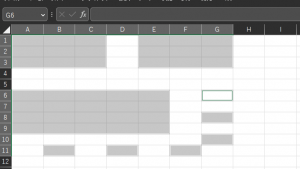
これとあれを入替えて、といったことをすると、連番が崩れるわけです。
いちいち振りなおしていたら、それだけで作業負荷が多くなってしまいます。
特に、不連続なセルに格納されている値への操作は、AIに頼んでもやってくれそうにありません。(AIを使えない環境ということもありますよね。)
ExcelのCopilotからは以下のような回答を貰いましたが。。
標準機能で簡単にできますよ。
Excelの標準機能(数式)だけでは、複数の離れたセル(例:B7, D9, F11, H13, J15)を一括で「+1」することはできません。
AIはまだまだ発展途上ですね。
番号を効率よく振りなおすアイデア
たとえば、下の画像のようなイメージで考えます。
連続して連番が降られている部分もあれば、セルが飛び飛びで連番になっている部分もあります。
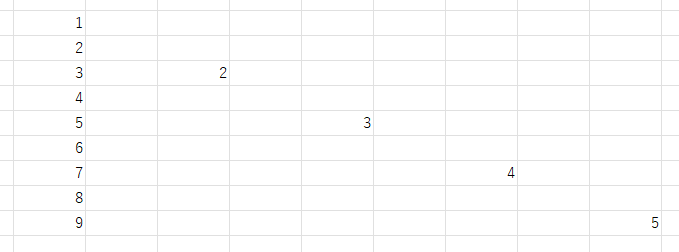
セルが連続していればAIも取り扱いやすいように思えますが。
関数の利用を勧めてきます。
すぐに対応できますのに。
セルが連続している場合
オートフィルを使います。
セルの右下にあるマークの活用です。標準機能です。
連番を振るならオートフィルです。
番号を修正したいところから振りなおせばよいのです。
1から降りなおす必要はありません。
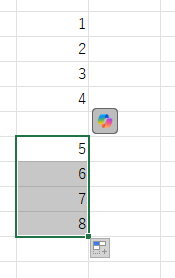
ダブルクリックすると、よきように調整してくれます。
セルが連続していない場合
形式を選択して貼り付けを使います。
標準機能です。
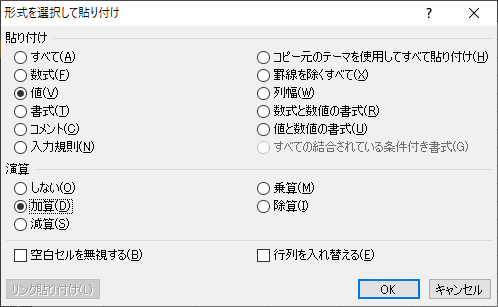
「+1」でも「+2」でも「-3」でも、好きなだけ足したり引いたりすればよいのです。
加減算したい数字を入力したセルをコピーしておきます。
複数セルを選択(Ctrlを押下しながらクリック)してから、選択済みのいずれかを右クリックして「形式を選択して貼り付け」です。
「値」と、「加算」もしくは「減算」を選択したら、「OK」です。
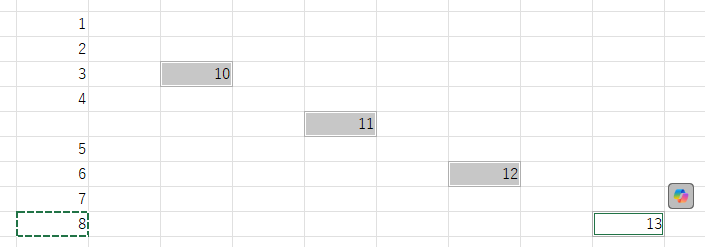
上の画像の例では、2~5が設定されていたセルに8を加算しました。
後から修正になる可能性も視野に
作成した資料は、ほぼ修正することになります。
最初から修正することまで想定して資料を作成できたら、一人前の社会人ですよね!
数字にするなら、文字列にしておかないことです。

初めから行数や列数に連動させる方法もあります。
行の番号は分かりやすいと思います。列はアルファベット表示になっているかもしれませんが、数字も取得できるのです。
行番号は以下で取得できます。
=ROW()列番号は以下で取得できます。
=COLUMN()いずれも数字が返ってきます。
数値として、式を書けばよいのです。
たとえば、1行目が列名で2行目から連番なら、=ROW()-1といったかたちです。

あ。
関数になってしましました。
「なし」と書いていたのに。。

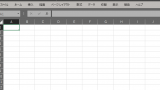
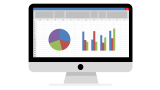


ご意見やご感想などお聞かせください! コメント機能です。